Création d'une séquence de reprise d'ébauche à grande vitesse
1. Cliquez sur Fraisage (Mill) > Reprise d'ébauche UGV (HSM Rest Rough). L'onglet Reprise d'ébauche UGV (HSM Rest Rough) s'affiche.
2. Cliquez sur

, puis sélectionnez l'outil FRAISE TORIQUE (BULL MILL) 8X2 avec un diamètre d'outil de 8 mm.
3. Dans l'onglet
Références (References), au niveau du collecteur
Fichier d'usinage de l'ébauche (Rough Stock File), cliquez sur

pour importer le fichier d'usinage de l'ébauche. La boîte de dialogue
Ouvrir (Open) s'affiche.
4. Sélectionnez hsm-rough.stl et cliquez sur Ouvrir (Open).
5. Dans l'onglet Paramètres (Parameters), les paramètres sont automatiquement renseignés en fonction du diamètre de l'outil. Pour optimiser la trajectoire d'outil, définissez les valeurs indiquées pour les paramètres suivants :
◦ UNITES_AVANCE (FEED_UNITS) = MMPM (MMPM)
◦ DECALAGE_PASSES (STEP_OVER) = 3
◦ SUREPAISSEUR_EBAUCHE (ROUGH_STOCK_ALLOW) = 0.3
◦ PROF_PASSE_MAX (MAX_STEP_DEPTH) = 3
◦ VITESSE_BROCHE (SPINDLE_SPEED) = 6000
6. Cliquez sur la flèche en regard de

, puis cliquez sur

. L'onglet
Enlèvement de matière (Material Removal) s'ouvre.
7. Dans l'onglet Enlèvement de matière (Material Removal), cliquez sur Pièce usinée (Stock Model) > Ouvrir la représentation géométrique du brut après usinage (Open In-Process Stock). La boîte de dialogue Charger le brut (Load stock) s'affiche.
8. Sélectionnez hsm-rough.bin et cliquez sur Ouvrir (Open).
9. Cliquez sur

pour lancer la simulation. La boîte de dialogue
Lire la simulation (Play Simulation) s'ouvre.
10. Dans l'onglet Enlèvement de matière (Material Removal), au niveau de la liste Affichage du brut (Stock Display), sélectionnez Séquence (Sequence).
11. Dans la boîte de dialogue Lire la simulation (Play Simulation), cliquez sur Liste des séquences (Sequence List) pour développer cette liste. Dans la liste des séquences, double-cliquez sur la palette de couleurs, puis définissez une nouvelle couleur qui contraste avec la couleur du brut.
12. Cliquez sur

pour lire la simulation.
13. Dans l'onglet Enlèvement de matière (Material Removal), cliquez sur Pièce usinée (Stock Model) > Enregistrer la représentation géométrique du brut après usinage (Save In-Process Stock) pour ouvrir la boîte de dialogue Enregistrer le brut actuel (Save current stock).
14. Dans la zone Nom du fichier (File Name), saisissez hsm-rest-rough.bin, puis cliquez sur Enregistrer (Save). Ce fichier sera utilisé dans la simulation d'enlèvement de matière de finition suivante.
15. Dans l'onglet
Enlèvement de matière (Material Removal), cliquez sur

, puis dans l'onglet
Reprise d'ébauche UGV (HSM Rest Rough), cliquez sur
OK (OK) pour terminer la séquence.
 , puis sélectionnez l'outil FRAISE TORIQUE (BULL MILL) 8X2 avec un diamètre d'outil de 8 mm.
, puis sélectionnez l'outil FRAISE TORIQUE (BULL MILL) 8X2 avec un diamètre d'outil de 8 mm. , puis sélectionnez l'outil FRAISE TORIQUE (BULL MILL) 8X2 avec un diamètre d'outil de 8 mm.
, puis sélectionnez l'outil FRAISE TORIQUE (BULL MILL) 8X2 avec un diamètre d'outil de 8 mm. , puis sélectionnez l'outil FRAISE TORIQUE (BULL MILL) 8X2 avec un diamètre d'outil de 8 mm.
, puis sélectionnez l'outil FRAISE TORIQUE (BULL MILL) 8X2 avec un diamètre d'outil de 8 mm. pour importer le fichier d'usinage de l'ébauche. La boîte de dialogue Ouvrir (Open) s'affiche.
pour importer le fichier d'usinage de l'ébauche. La boîte de dialogue Ouvrir (Open) s'affiche.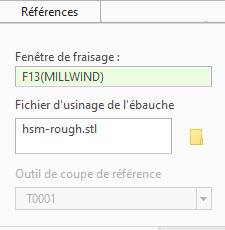
 , puis cliquez sur
, puis cliquez sur  . L'onglet Enlèvement de matière (Material Removal) s'ouvre.
. L'onglet Enlèvement de matière (Material Removal) s'ouvre.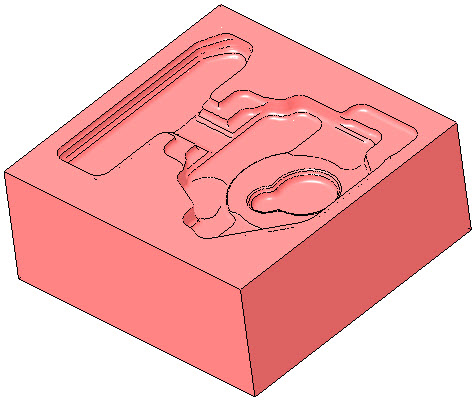
 pour lancer la simulation. La boîte de dialogue Lire la simulation (Play Simulation) s'ouvre.
pour lancer la simulation. La boîte de dialogue Lire la simulation (Play Simulation) s'ouvre. pour lire la simulation.
pour lire la simulation.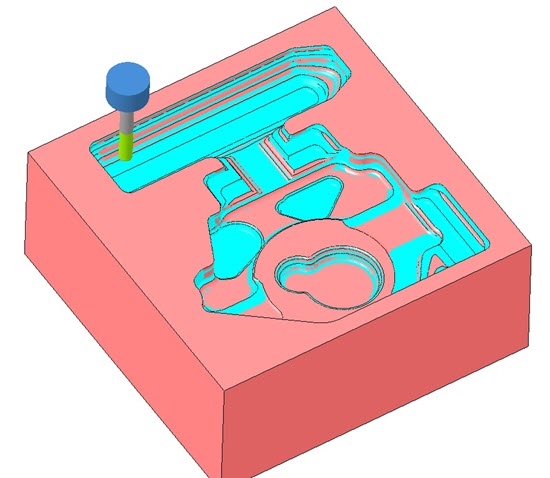
 , puis dans l'onglet Reprise d'ébauche UGV (HSM Rest Rough), cliquez sur OK (OK) pour terminer la séquence.
, puis dans l'onglet Reprise d'ébauche UGV (HSM Rest Rough), cliquez sur OK (OK) pour terminer la séquence.